Reklama
 Aj keď si myslím, že správa a prehrávanie melódií na vašom iPhone nie je také dobré, ako to robiť na internete klasický iPod IPod Classic: Stále najlepší MP3 prehrávač pre milovníkov hudby [Stanovisko]V roku 2001 ma vydanie iTunes spoločnosti Apple priviedlo späť k počúvaniu jazzu a trochu rapovej a R&B hudby. Pred niekoľkými rokmi som sa zdráhal vyslať 15 dolárov ... Čítaj viac , s iPhone a ďalšími zariadeniami so systémom iOS existuje niekoľko výhod, o ktorých nemusíte vedieť. Úložný priestor v typickom iPhone nie je dosť veľký na to, aby bolo možné povedať napríklad kolekciu knižnice iTunes 40+ GB, takže určite musíte na svojom iPhone spravovať zoznamy skladieb.
Aj keď si myslím, že správa a prehrávanie melódií na vašom iPhone nie je také dobré, ako to robiť na internete klasický iPod IPod Classic: Stále najlepší MP3 prehrávač pre milovníkov hudby [Stanovisko]V roku 2001 ma vydanie iTunes spoločnosti Apple priviedlo späť k počúvaniu jazzu a trochu rapovej a R&B hudby. Pred niekoľkými rokmi som sa zdráhal vyslať 15 dolárov ... Čítaj viac , s iPhone a ďalšími zariadeniami so systémom iOS existuje niekoľko výhod, o ktorých nemusíte vedieť. Úložný priestor v typickom iPhone nie je dosť veľký na to, aby bolo možné povedať napríklad kolekciu knižnice iTunes 40+ GB, takže určite musíte na svojom iPhone spravovať zoznamy skladieb.
Vytváranie a pridávanie zoznamov skladieb na zariadeniach iPhone a iPod touch je však teraz jednoduchšie vďaka bezdrôtovej synchronizácii. Teraz si môžete svoje mobilné zariadenie nechať na sklade s novými skladbami a zoznamami skladieb bez toho, aby ste museli zariadenie pripájať k počítaču. V skutočnosti, aj keď nemáte počítač, môžete si do iPhone stále sťahovať a spravovať hudbu.
Pôvodné nastavenie
Ak chcete začať s vytváraním a správou zoznamov skladieb na svojom zariadení, musíte si najprv do iPhone načítať hudbu. Môžete tak urobiť káblovým alebo bezdrôtovým pripojením ku knižnici iTunes v počítači, vyberte svoj iPhone (alebo iPod touch) v časti prístrojea potom vyberte ikonu hudba kategórie.
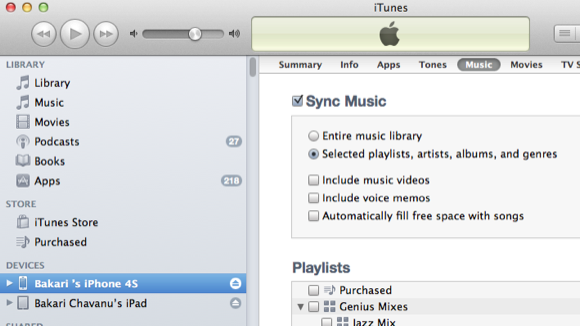
Vyberte ikonu Synchronizácia hudby a ak je celá vaša hudobná knižnica väčšia ako priestor, ktorý máte na svojom iPhone, mali by ste vybrať možnosť „Vybrané zoznamy skladieb, interpretov, albumov a žánrov. " Pri tejto možnosti môžete prechádzať a vybrať, ktoré aktuálne zoznamy skladieb, albumy atď. chcete pridať do Hudobnej knižnice na vašom zariadení.
Lišta úložiska v dolnej časti iTunes zobrazuje, koľko miesta vám zostáva v iPhone pri pridávaní vybraného obsahu. Nakoniec kliknete na ikonu sync na pridanie vybraného obsahu do vášho zariadenia.

Hudba si tiež môžete stiahnuť priamo do svojho iPhone pomocou predvolenej aplikácie iTunes alebo aplikácie Hudba na vašom zariadení.
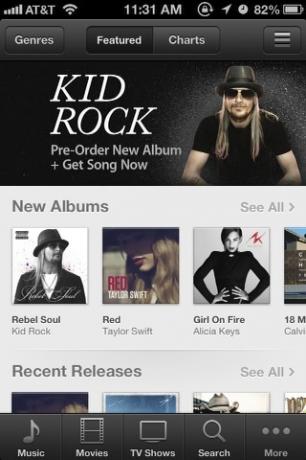
Nakoniec dokončite počiatočné nastavenie spustením nastavenie na vašom iPhone a klepnite na Všeobecné> iTunes Wi-Fi Sync na povolenie automatickej bezdrôtovej synchronizácie medzi telefónom iPhone a knižnicou iTunes na počítači Mac alebo PC. Po pripojení k zdroju napájania a pripojení k sieti Wi-Fi sa zariadenie zosynchronizuje. Môžete tiež manuálne vynútiť synchronizáciu klepnutím na ikonu Synchronizovať teraz Tlačidlo.
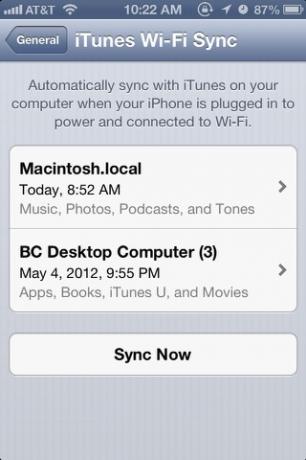
Ďalším spôsobom, ako nastaviť zoznamy skladieb vo vašom iPhone, je použitie iTunes Match. James vysvetlil, ako to urobiť vo svojom definitívny sprievodca Ako nastaviť iTunes Match prvýkrát: Definitívna príručkaNáš definitívny sprievodca tým, čo je iTunes Match, a ako inovovať všetky svoje priradené skladby na vysoko kvalitné verzie. Čítaj viac . Môžete tiež použiť Zdieľanie domu IPod Classic: Stále najlepší MP3 prehrávač pre milovníkov hudby [Stanovisko]V roku 2001 ma vydanie iTunes spoločnosti Apple priviedlo späť k počúvaniu jazzu a trochu rapovej a R&B hudby. Pred niekoľkými rokmi som sa zdráhal vyslať 15 dolárov ... Čítaj viac čo vám umožní zdieľať knižnicu iTunes na vašom zariadení so systémom iOS.
Správa a vytváranie zoznamov skladieb
Po nastavení synchronizačného pripojenia môžete kedykoľvek otvoriť iTunes a vybrať a zrušiť výber zoznamov skladieb, ktoré sa majú synchronizovať späť do vášho iPhone. Pri prehrávaní skladieb v telefóne iPhone a v počítači sa medzi zariadeniami synchronizuje aj počet prehratí a hodnotenie, ktoré pridáte. Pozri môj článok, Ako vytvoriť 5 inteligentných zoznamov skladieb iTunes pre iPad, iPhone a iPod Ako vytvoriť 5 inteligentných zoznamov skladieb iTunes pre iPad, iPhone a iPod Čítaj viac pre viac nápadov o zoznamoch skladieb.
Teraz, keď máte na svojom zariadení hudbu, môžete tiež vytvárať nové zoznamy skladieb bez pripojenia k počítaču. V hudba aplikáciu na vašom iPhone, klepnite na playlisty. Uvidíte svoje existujúce zoznamy skladieb z počítača. Ak však chcete zo svojho existujúceho obsahu vytvoriť ďalší zoznam, klepnite na „Pridať zoznam skladieb ...“A pomenujte zoznam.
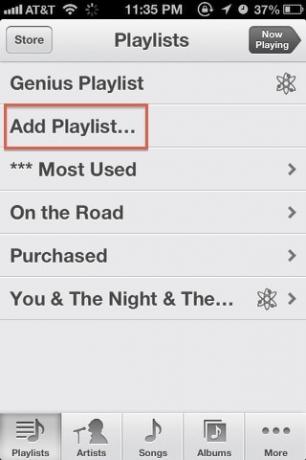
Potom jednoducho choďte dole Interpreti, piesne, albumy alebo Žánre zoznamy a vyberte skladby, ktoré chcete pridať do svojho nového zoznamu skladieb.
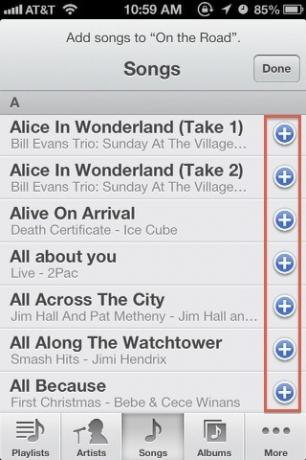
Zoznam skladieb Genius
Ďalším ešte rýchlejším spôsobom vytvárania zoznamov skladieb na vašom zariadení je použitie funkcie Zoznam skladieb Genius. Zoznam skladieb Genius funguje ako DJ a pre vás vyberá zoznam skladieb na základe skladby, ktorú si vyberiete.
Najjednoduchší spôsob, ako nastaviť zoznam skladieb Genius, je ťuknúť na skladbu v existujúcom zozname a potom klepnúť na ikonu zoznamu skladieb Genius pod názvom tejto skladby. Ak má knižnica iTunes vo vašom zariadení dostatok podobných skladieb, ako sú skladby, ktoré ste vybrali, vytvorí pre vás zoznam skladieb.
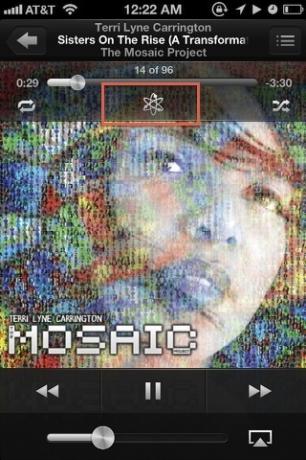
Zoznam skladieb Genius použije názov skladby, ktorú ste vybrali, ako názov vášho zoznamu skladieb. Všimnite si tiež môžete Uložiť, obnoviťa editovať zoznam skladieb Genius. Obnoviť znamená, že nové skladby sa pridajú alebo nahradia iné skladby zo zoznamu. Zo zoznamu skladieb Genius môžete odstrániť aj jednotlivé skladby, ktoré podľa vás nie sú vhodné.
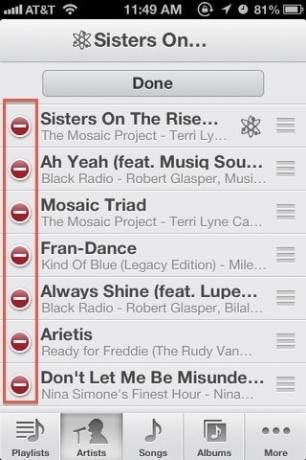
Ďalšie články týkajúce sa iTunes nájdete v týchto článkoch:
- Ako vytvoriť účet v USA iTunes (a získať prístup iba k obsahu v USA) bez kreditnej karty
- Ako nastaviť zdieľanie domácnosti v mobilnom zariadení Apple [Mac]
- 4 spôsoby, ako kopírovať nákupy iTunes z jedného počítača Mac do druhého [OSX] 4 spôsoby, ako kopírovať nákupy iTunes z jedného počítača Mac do druhého [OSX]Pri hudbe zakúpenej v obchode iTunes Store nie je vždy jasné, čo môžete alebo nemôžete robiť. Je to do značnej miery spôsobené bludiskom obmedzení DRM a dizajnom iTunes, ktorý sa samozrejme zameriava na ... Čítaj viac
Dajte nám vedieť, čo si myslíte o funkciách zoznamu skladieb pre iPhone a ďalšie zariadenia so systémom iOS. Aké funkcie si želáte pridať?
Bakari je spisovateľ a fotograf na voľnej nohe. Je to dlhoročný užívateľ Macu, fanúšik jazzovej hudby a muž rodiny.


